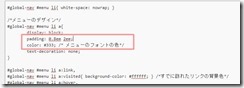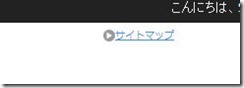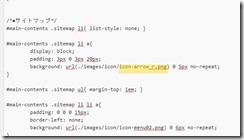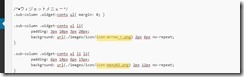Sponsored Link
こんにちは、静かな法律家のブログにようこそ。
今回は、
賢威6.1でのアイコン画像の変更方法
についてまとめてみました。
WEBサイトの見栄えをよくしたい人は
必見です。
Sponsored Link
すべて、変更する部分は、
- ワードプレス管理画面:
「外観」→「テーマ編集」→「design.css」 - FTPソフト:
あなたのドメイン(私だとshihouranus.com)のフォルダクリック→
「public_html」→「wp-content」→「themes」→現在適用しているテーマのフォルダ
→「images」→「icon」の中です。
この記事では、
- グローバルメニュー(グローバルナビ)
- サイトマップ(トップメニュー)
- サイドバー(サイドメニュー)
- フッター
のアイコンの変更方法(主に変更箇所)について概観しますが、
詳しいやり方は、こちらの記事を参考にしてください。
操作する箇所が違うだけで、やり方は基本的に同じです。
グローバルメニュー(グローバルナビ)
まずは、グローバルメニュー。
賢威6.1のコーポレート版では、
そもそもアイコンがないですね。
なので、
変更の必要もないです(笑)
のっけからずっこけた人はすみません。
コーポレート版でない方のために、
本来の場所だけ押さえておきましょう。
本来であれば、このpaddingの行の下に
アイコン画像のファイル名があります。
これを、FTPソフトにアップロードした画像ファイルの
ファイル名に変えていくわけです。
サイトマップ
では次、
このサイトマップの左の矢印アイコンの変更は、
この部分です。
(結構下のほうにあります。)
サイドバー
サイドバーのアイコンは
この部分です。
フッター
フッターのアイコンについては、
こちらの記事で詳しく解説しています。